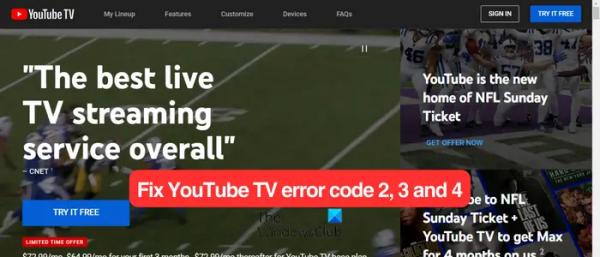Вот полное руководство о том, как исправить коды ошибок 2, 3 и 4 на телевизоре YouTube во время просмотра видео. Многие также сообщают о появлении таких сообщений об ошибках, как «Произошла ошибка», «Повторите попытку позже», «Ошибка воспроизведения» и т. д.
Что такое код ошибки 4 на YouTube TV?
Код ошибки 4 на YouTube TV — это ошибка воспроизведения, из-за которой вы не можете смотреть видео на YouTube TV. Наиболее распространенной причиной этой ошибки является слабое подключение к Интернету. Если у вас нестабильное или медленное подключение к Интернету, вы, скорее всего, столкнетесь с кодом ошибки 4 или 3 на YouTube TV.
Исправьте коды ошибок YouTube TV 2, 3 и 4 на ПК с Windows.
Вот методы, которые вы можете использовать для исправления кодов ошибок 2, 3 и 4 на YouTube TV на ПК с Windows:
Программы для Windows, мобильные приложения, игры — ВСЁ БЕСПЛАТНО, в нашем закрытом телеграмм канале — Подписывайтесь:)
- Проверьте состояние сервера YouTube TV.
- Проверьте подключение к Интернету.
- Выключите и включите маршрутизатор.
- Попробуйте закрыть фоновые приложения.
- Очистите данные просмотра.
- Отключите расширения браузера.
Сначала вы можете попробовать перезагрузить браузер или компьютер и проверить, решена ли проблема. Если нет, выполните следующие исправления.
1) Проверьте состояние сервера YouTube TV.
Прежде чем использовать некоторые дополнительные исправления, вам следует проверить текущий статус сервера YouTube TV. Вы, вероятно, столкнетесь с этими кодами ошибок, если серверы YouTube в данный момент не работают. Вы также можете проверить социальные сети, если возникла широко распространенная проблема. Если да, подождите некоторое время и повторите попытку.
2) Проверьте подключение к Интернету
Вам следует проверить скорость интернета и убедиться, что она достаточна для просмотра видео на YouTube без кодов ошибок, таких как 4. YouTube требует 25 Мбит/с + для видео 4K, 7–13 Мбит/с + для видео HD и 3 Мбит/с + для видео SD. Итак, проверьте скорость вашего интернет-соединения, и если оно медленное, обратитесь к своему интернет-провайдеру, чтобы обновить его.
Следовательно, проверьте свое подключение к Интернету и устраните проблемы с подключением к Интернету на вашем компьютере, чтобы устранить ошибки YouTube 2, 3 и 4.
3) Выключите и включите маршрутизатор.
Следующее, что вы можете сделать, чтобы исправить эти ошибки YouTube TV, — это выполнить выключение и включение вашего сетевого устройства. Выключите маршрутизатор, отсоедините его, подождите 30 секунд, снова подключите и перезапустите. Теперь вы можете подключить свой компьютер к Интернету и открыть YouTube TV, чтобы проверить, устранена ли ошибка.
Читайте: Исправьте распространенные ошибки загрузки на YouTube.
4) Попробуйте закрыть фоновые приложения.
Причиной ошибки могут быть некоторые фоновые приложения. Если на вашем компьютере запущено слишком много приложений, которые потребляют системные ресурсы, вы, вероятно, столкнетесь с этими кодами ошибок воспроизведения на YouTube TV. Следовательно, если сценарий применим, откройте диспетчер задач с помощью Ctrl + Shift + Esc и закройте ненужные фоновые приложения с помощью кнопки «Завершить задачу». Посмотрите, исправлена ошибка или нет.
5) Очистите данные просмотра.
Если ошибка не исчезнет, вы можете попробовать очистить кеш браузера и файлы cookie, чтобы исправить ее. Это могут быть устаревшие или поврежденные файлы кэша, вызывающие ошибки YouTube TV в вашем браузере. Следовательно, чтобы исправить ошибку, вы можете удалить данные просмотра. Давайте проверим, как:
Гугл Хром:
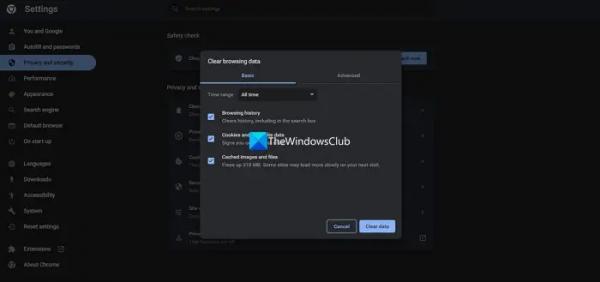
- Сначала откройте Chrome и нажмите кнопку меню из трех точек в правом верхнем углу.
- После этого перейдите к опции «Дополнительные инструменты» и выберите Очистить данные просмотра или используйте горячую клавишу Ctrl+Shift+Delete.
- Теперь вам нужно выбрать «Все время» в качестве временного диапазона.
- Затем установите флажки «Файлы cookie и другие данные сайта», «Кэшированные изображения и файлы» и другие данные просмотра, которые вы хотите удалить.
- Наконец, нажмите кнопку «Очистить данные» и перезапустите Chrome, чтобы проверить, устранена ли ошибка YouTube TV.
Microsoft Край:
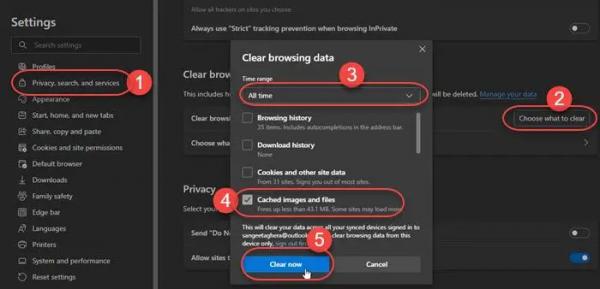
- Сначала откройте Edge и нажмите кнопку «Настройки и многое другое» (трехточечное меню).
- После этого выберите параметр «История» или нажмите горячую клавишу CTRL + H на клавиатуре.
- На открывшейся панели «История» нажмите кнопку меню из трех точек и выберите опцию «Очистить данные просмотра».
- Затем установите для параметра «Диапазон времени» значение «Все время» и отметьте галочками «Файлы cookie и другие данные сайта» и «Кэшированные изображения и файлы».
- Наконец, нажмите кнопку «Очистить сейчас», чтобы очистить кеш и файлы cookie.
- Теперь вы можете снова открыть YouTube TV и проверить, устранена ли ошибка.
См.: Ошибка рендеринга YouTube Audio. Перезагрузите компьютер.
6) Отключите расширения браузера.
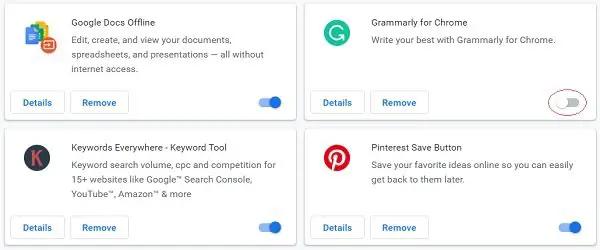
Если в вашем браузере установлено несколько расширений, вы можете столкнуться с ошибками типа 4 или 3 на YouTube TV. Известно, что расширения вызывают проблемы при регулярной работе с потоковыми приложениями, такими как YouTube. Итак, отключите все подозрительные расширения в своем браузере и посмотрите, устранена ли ошибка.
Гугл Хром:
- Сначала откройте браузер Chrome и нажмите кнопку меню из трех точек.
- После этого перейдите к опции «Дополнительные инструменты» и нажмите «Расширения».
- Теперь переключите переключатель, связанный с расширением, которое вы хотите отключить.
- Вы можете использовать кнопку «Удалить», чтобы навсегда удалить расширение из Chrome.
Microsoft Край:
- Сначала откройте Edge и нажмите кнопку «Настройки и многое другое».
- После этого перейдите к опции «Расширения» и выберите опцию «Управление расширениями».
- Теперь отключите проблемные расширения или удалите их.
Если ошибка остается, мы рекомендуем использовать другой веб-браузер, чтобы проверить, можете ли вы использовать YouTube TV без этих ошибок.
Прочтите по теме: Вы не в сети. Проверьте подключение на YouTube.
Исправьте коды ошибок YouTube TV 2, 3 и 4 на телевизоре.
Если у вас возникли коды ошибок 2, 3 и 4 на YouTube TV на Smart TV, Roku TV и т. д., вот способы, которые вы можете использовать для исправления ошибок:
- Закройте и перезапустите YouTube TV.
- Выключите и включите телевизор и сетевое устройство.
- Очистите кеш YouTube TV.
- Обновите YouTube ТВ.
- Установите обновления устройства.
- Удалите и переустановите YouTube TV.
1) Закройте и перезапустите YouTube TV.
Ошибка могла быть вызвана временным сбоем в приложении YouTube TV. Итак, вы можете попробовать закрыть приложение, а затем перезапустить его на телевизоре, чтобы проверить, можете ли вы воспроизводить видео с этими ошибками. Во многих случаях это доказало свою эффективность. Так что проверяйте, поможет вам это или нет.
2) Выключите и включите телевизор и сетевое устройство.
Если возникла проблема с сетью, например, плохой кэш маршрутизатора, вызывающий ошибку, вам следует выключить и включить питание телевизора и маршрутизатора. Итак, выключите телевизор, отсоедините шнуры питания и подождите 30–60 секунд. Кроме того, отключите маршрутизатор и дайте ему постоять около минуты. После этого подключите телевизор и роутер и включите их. Откройте YouTube TV и проверьте, устранена ли ошибка.
Читайте: YouTube не работает на моем ноутбуке.
3) Очистите кеш YouTube TV.
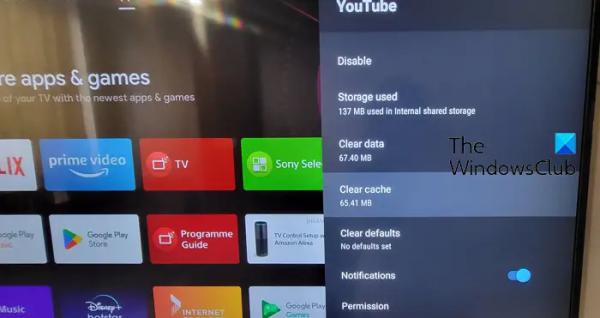
Ошибка могла быть вызвана повреждением кеша, связанного с приложением YouTube TV. Итак, в этом случае вы можете очистить кеш YouTube TV на своем телевизоре и снова открыть приложение, чтобы проверить, исчезла ли ошибка.
Например, если вы используете Smart TV, вот шаги по очистке кэша YouTube:
- Сначала перейдите к параметру «Настройки» на главном экране вашего телевизора.
- Затем выберите параметр «Приложения» и выберите параметр «Просмотреть все приложения».
- Теперь нажмите на приложение YouTube и выберите опцию «Очистить кеш».
- После этого вам будет предложено диалоговое окно подтверждения; нажмите кнопку ОК, чтобы продолжить.
- Когда закончите, перезапустите YouTube и посмотрите, устранена ли ошибка.
Читайте: YouTube не подключается к AdSense; Ошибка AS-08, AS-10 ИЛИ 500.
4) Обновите YouTube ТВ.
Если вы используете устаревшую версию YouTube на своем телевизоре, вы, скорее всего, получите такие коды ошибок. Следовательно, обновите приложение YouTube до последней версии и посмотрите, исправлена ли ошибка.
На Smart TV вы можете открыть Google Play Store и перейти на страницу YouTube для Android TV. Если для приложения доступно обновление, вы увидите Обновлять кнопка. Вы можете нажать на эту кнопку и установить ожидающие обновления приложения. Аналогичным образом вы можете обновить приложение на другом устройстве и проверить, устранена ли ошибка.
5) Установите обновления устройства.
Вам также необходимо убедиться, что ваше устройство обновлено. Если на вашем телевизоре есть ожидающие обновления устройства, загрузите и установите их. После этого вы можете перезагрузить телевизор и проверить, исчезла ли ошибка.
6) Удалите и переустановите YouTube TV.
Если ни одно из вышеперечисленных решений вам не помогло, переустановка приложения — последнее средство. Возможно, приложение повреждено, поэтому вы продолжаете получать ошибки и проблемы. Итак, удалите приложение YouTube со своего телевизора, а затем переустановите его, чтобы исправить ошибку.
Чтобы удалить YouTube на Smart TV, откройте Play Store и перейдите на страницу приложения YouTube для Android TV. Теперь нажмите кнопку «Удалить» и следуйте инструкциям по удалению приложения. После этого перезагрузите телевизор и откройте Play Store, чтобы переустановить приложение YouTube.
Читайте: Как исправить ошибку воспроизведения YouTube TV?
Почему на моем YouTube TV отображается слишком много устройств?
YouTube TV позволяет использовать одну и ту же учетную запись максимум на трех устройствах одновременно. Если вы превысите этот предел, вы получите сообщение об ошибке воспроизведения: «YouTube TV воспроизводится на 3 устройствах, что является пределом. Приостановите одно из устройств вашей семьи, чтобы посмотреть здесь». Чтобы исправить эту ошибку, вам необходимо выйти из других устройств, которые используют вашу учетную запись YouTube TV.
Теперь читайте: Исправьте проблемы с рассинхронизацией звука на YouTube.